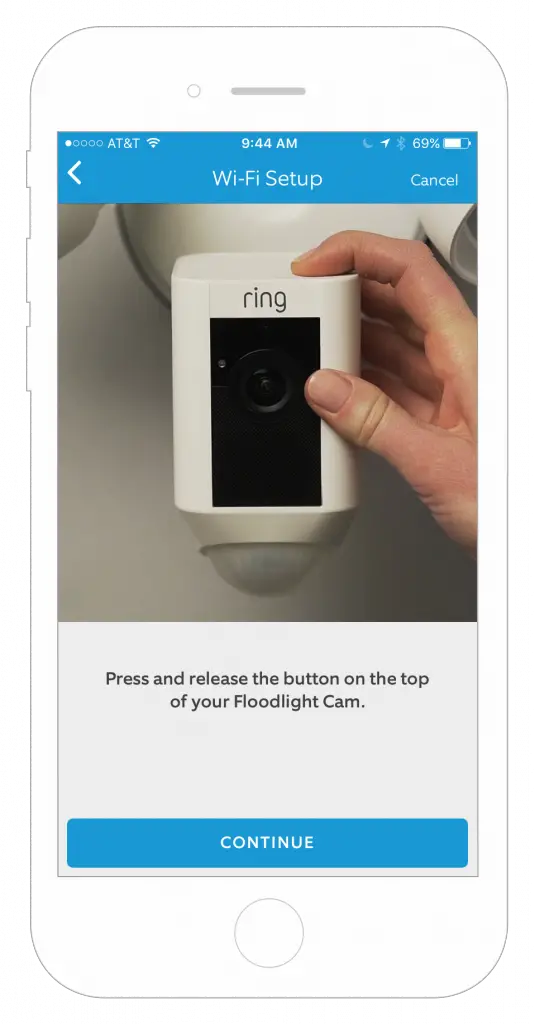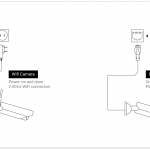Vorstellung von Ring Sicherheitskameras Instalar una cámara de seguridad en tu hogar es una forma sencilla y efectiva de asegurar la seguridad de tu familia y propiedad. Esta guía te guiará a través del proceso de configuración, desde conectar tu cámara a tu red Wi-Fi hasta descargar la aplicación Ring y más. Con esta guía, podrásSie können in kürzester Zeit anfangen, Ihr Zuhause aufmerksam zu beobachten.
Was ist eine Ring-Sicherheitskamera?

Ein Ring Sicherheitskamera Es ist ein mächtiges und bequemes Werkzeug für die Heimsicherheit. Es fungiert als zusätzliches Auge im Haus, sodass Sie Ihr Zuhause und die Personen, die ein- und ausgehen, überwachen können.
Ring-Sicherheitskameras sind drahtlos, sodass sie praktisch überall platziert werden können. Es gibt Modelle für den Innen- und Außenbereich und sie verfügen über Bewegungssensoren, die so eingestellt werden können, dass sie Bewegungen erkennen und einen Alarm auslösen, wenn sie ausgelöst werden. Darüber hinaus verfügen viele Ring-Sicherheitskameras über zusätzliche Funktionen wie Nachtsicht, zwei-Wege-Audio und mehr.Sie umfasst zwei Wege Audio, so dass Sie Besuchern aus der ganzen Welt sprechen können.
| Funktionen | Details |
|---|---|
| Bewegungssensoren | Kann auf Bewegung und Geräusche als Alarm eingestellt werden, wenn ausgelöst. |
| Zweiwege-Audio | Ermöglicht Ihnen, mit Besuchern aus der ganzen Welt zu sprechen. |
| Innen-/Außenmodelle | Ideal für den Innen- und Außenbereich des Hauses. |
Ringleuchtkameras sind leicht einzurichten und zu verwenden und können von überall aus mit einem Smartphone oder Tablet überwacht werden. Sie bieten eine erschwingliche und effektive Möglichkeit, Ihr Zuhause zu überwachen und zu schützen.
Was Sie benötigen, um eine Ring-Kamera mit WLAN zu verbinden
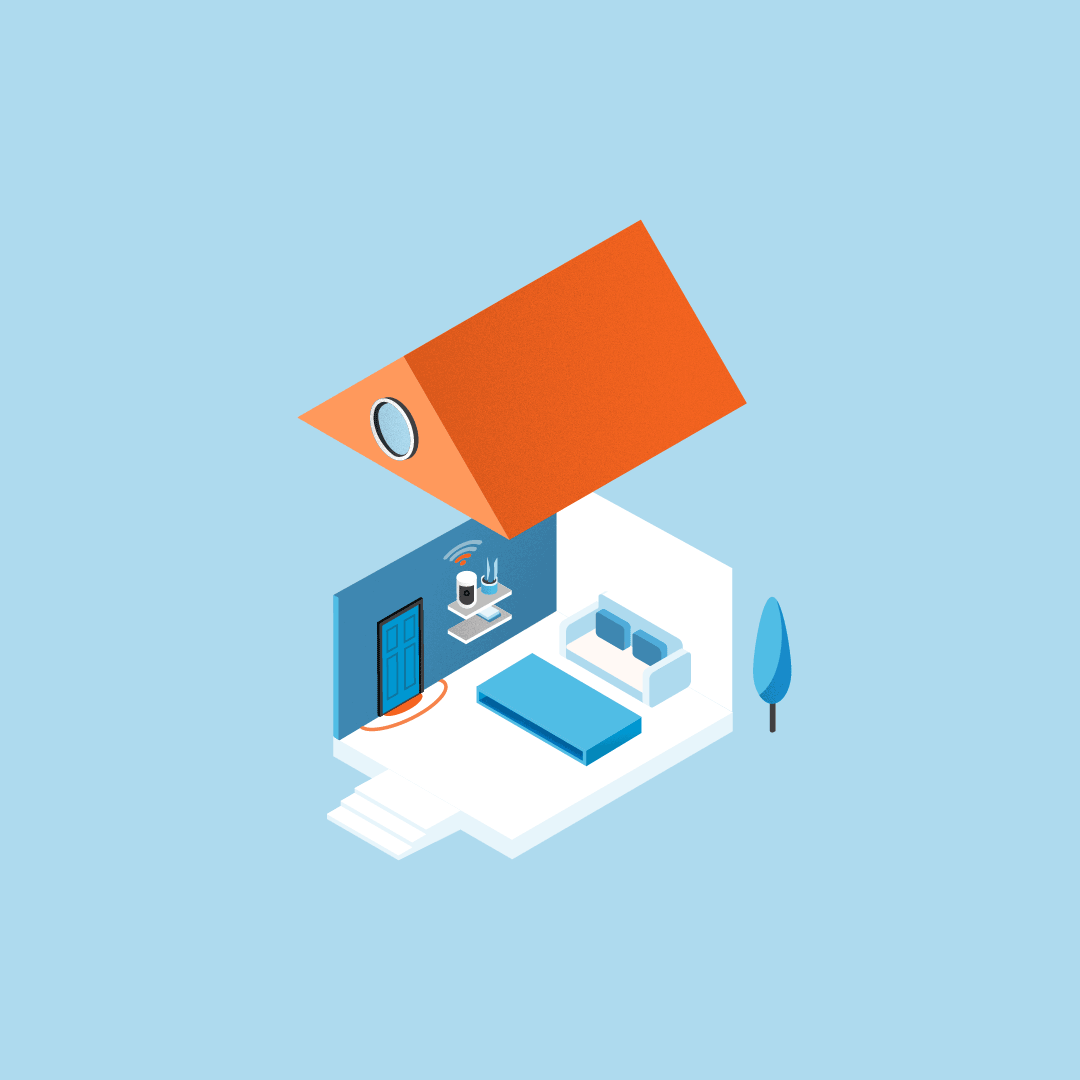
Um Ihre Ring-Kamera mit dem WLAN zu verbinden, benötigen Sie Folgendes:
- Eine Ring-Kamera
- Ein Router, der 2,4 GHz oder 5 GHz Wi-Fi-Verbindung unterstützt.
- Eine Ring-App (verfügbar für iOS und Android)
- Ein Smartphone, das mit demselben WLAN-Netzwerk wie dem Router verbunden ist.
- Das WLAN-Passwort für den Router
Sobald Sie alle erforderlichen Elemente haben, sind Sie bereit, Ihre Ring-Kamera mit dem WLAN zu verbinden.
Schritt-für-Schritt-Anleitung zum Verbinden der Ring-Kamera mit Wi-Fi
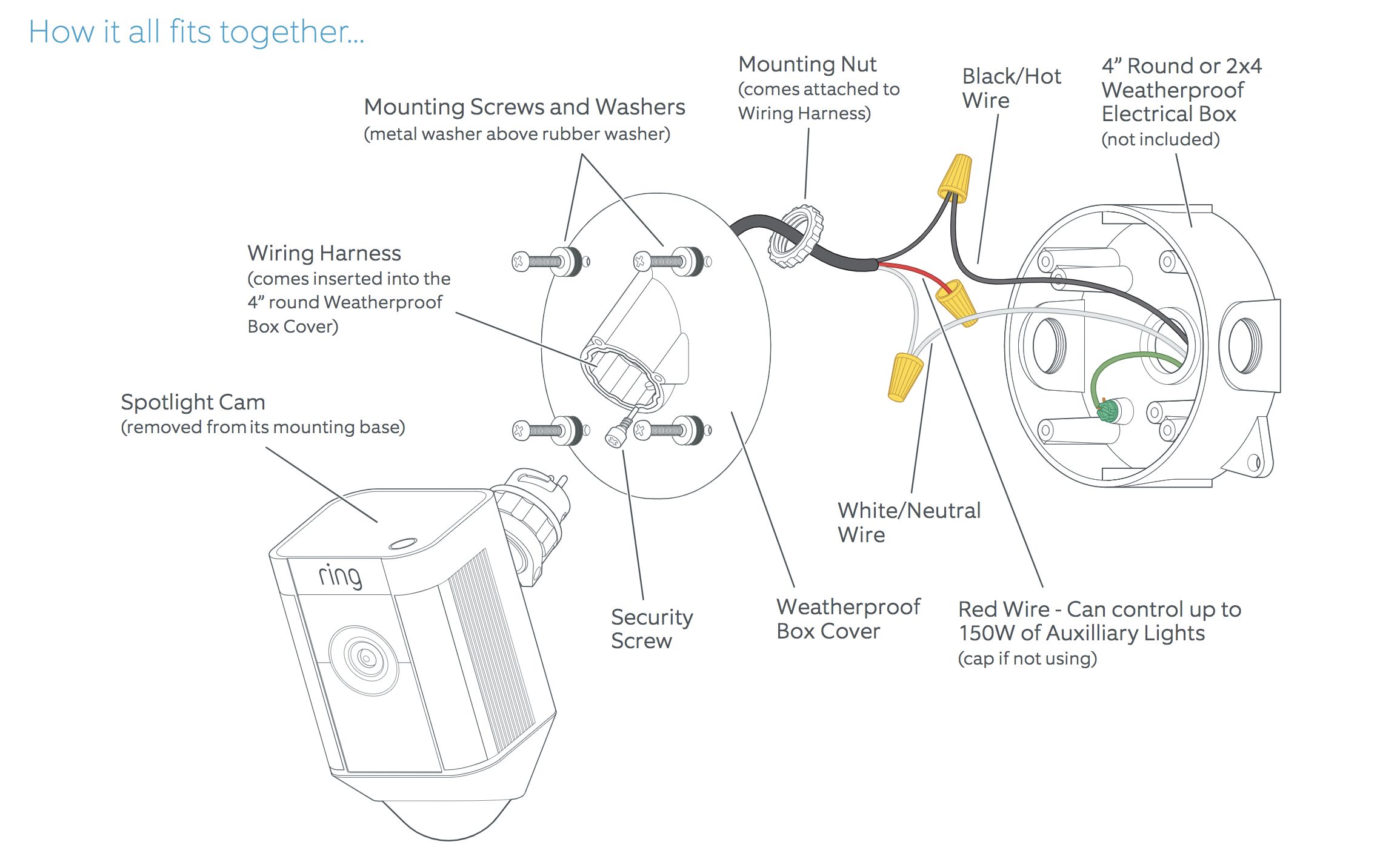
Verbinden Ihrer Ring-Kamera mit Wi-Fi ist ein einfacher Prozess, der nur wenige Minuten dauert. Folgen Sie dazu diesen Schritten:
Laden Sie die Ring App auf Ihr mobiles Gerät herunter.
2. Stelle sicher, dass du mit deinem Heim-WLAN-Netzwerk verbunden bist.
3. Öffnen Sie die Ring-App und wählen Sie „Gerät einrichten“.
Geben Sie Ihren WLAN-Netzwerknamen und das Passwort ein.
Stecken Sie Ihre Ring-Kamera an und schalten Sie sie ein.
Stellen Sie sicher, dass die LED an der Vorderseite Ihrer Ring-Kamera blau blinkt.
Wählen Sie in der Ring-App „Weiter“ und warten Sie, bis die Ring-Kamera mit Ihrem Heim-WLAN verbunden ist.
Folgen Sie den Anweisungen in der Ring-App, um den Einrichtungsprozess abzuschließen.
Und das ist es! Ihre Ring-Kamera ist jetzt mit Ihrem Heim-WLAN-Netzwerk verbunden.
Wie man das Wi-Fi auf der Ring Kamera ändert
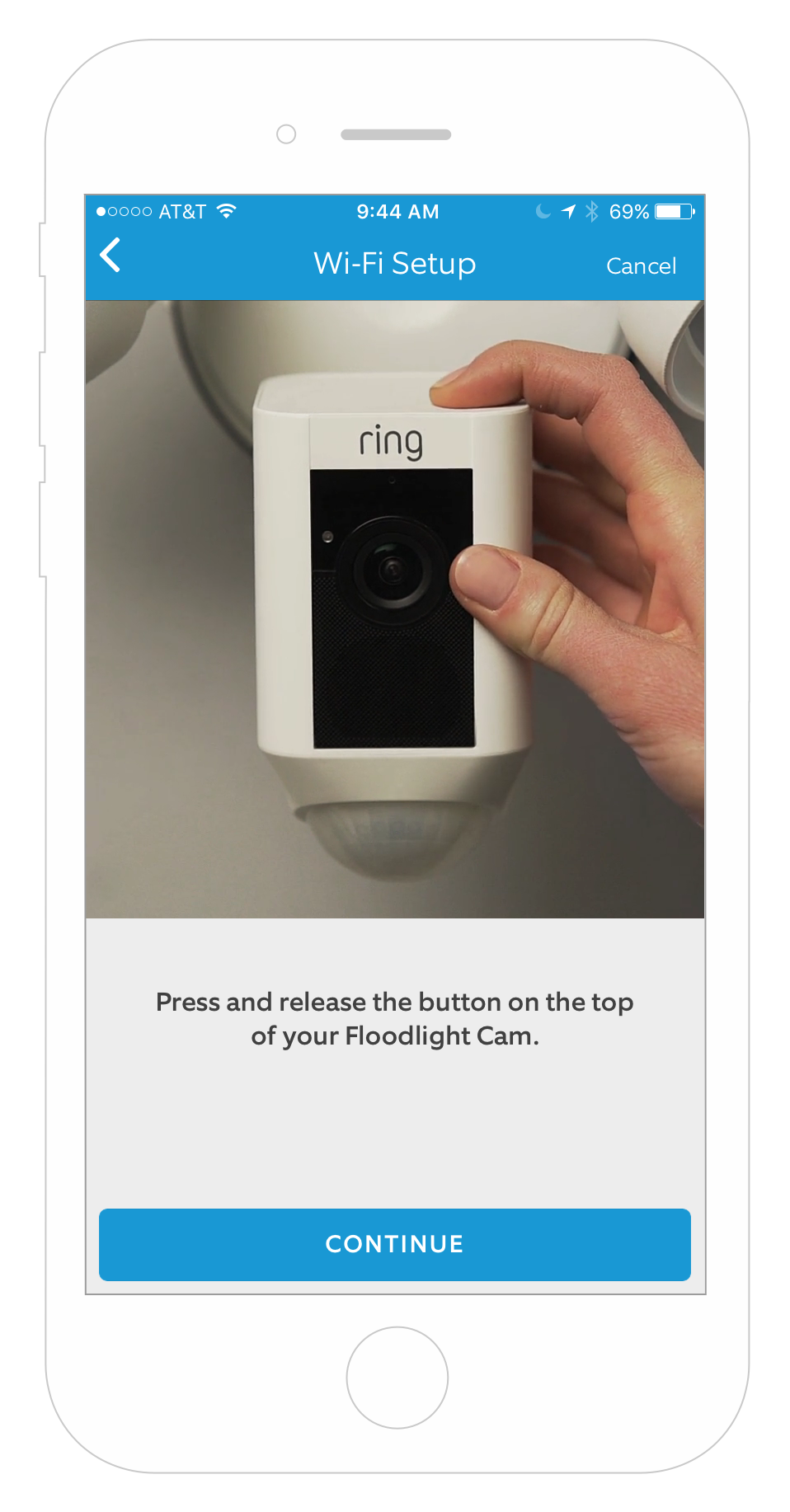
Wenn Sie das Wi-Fi-Netzwerk ändern möchten, mit dem Ihr Ring-Gerät verbunden ist, folgen Sie diesen Schritten:
- Öffne die Ring-App und wähle dein Ring-Gerät aus.
- Tippen Sie auf die drei Punkte-Schaltfläche oben rechts.
- Wählen Sie Geräteeinstellungen aus.
- „Wähle ein anderes WLAN-Netzwerk aus.“
- Tippen Sie auf den aktuellen Wi-Fi-Netzwerknamen oben auf dem Bildschirm.
- Wählen Sie das neue Netzwerk aus der Liste aus.
- Geben Sie das Passwort für das neue Netzwerk ein.
- Tippen Sie auf Verbinden.
- Warten Sie, bis Ihr Gerät sich mit dem neuen WLAN-Netzwerk verbindet.
Sobald Ihr Ring-Gerät mit dem neuen WLAN-Netzwerk verbunden ist, können Sie es verwenden. Vergewissern Sie sich, dass die Verbindung bestätigt wurde, indem Sie den Verbindungsstatus in der Ring-App überprüfen.
Fehlerbehebungstipps
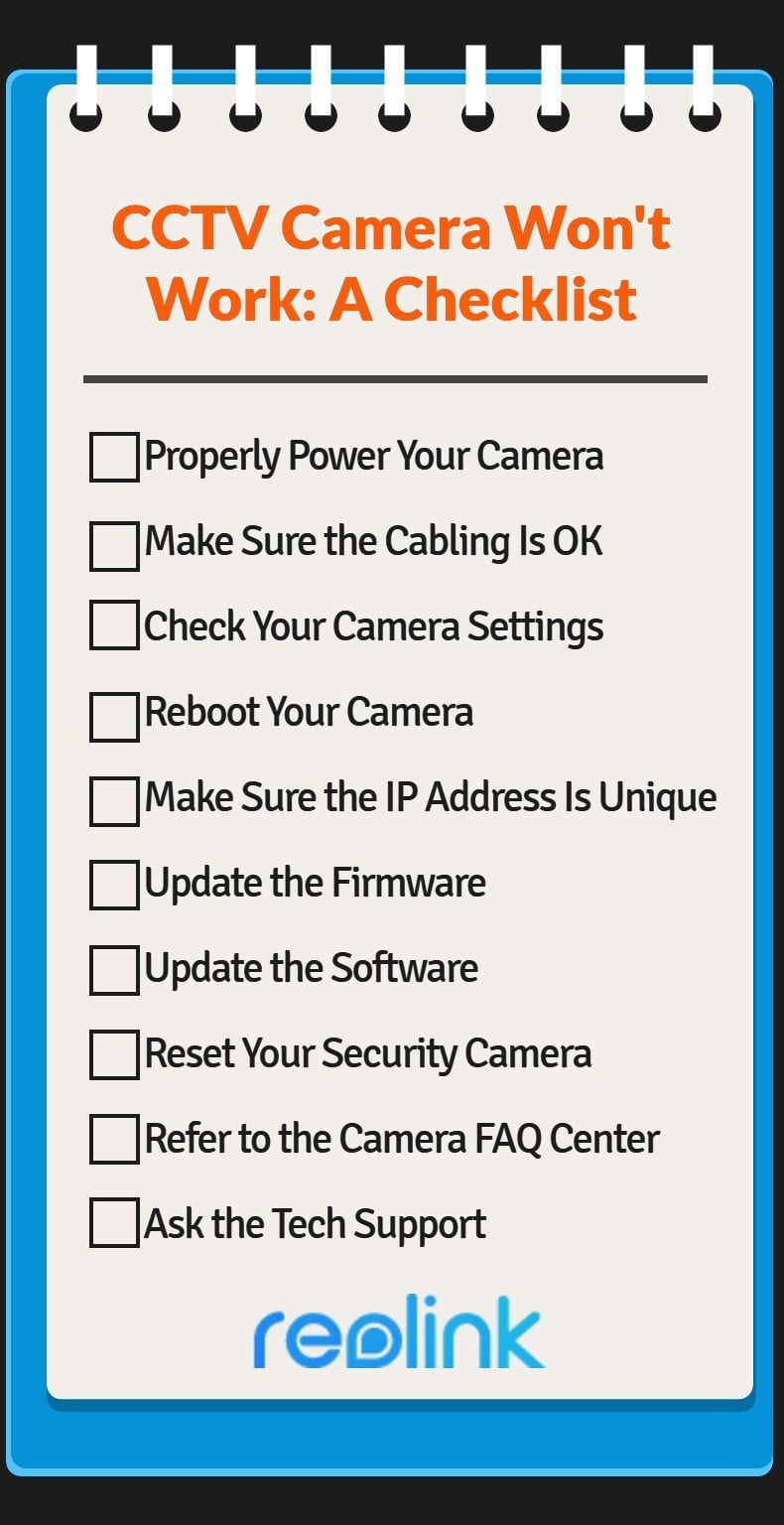
Wenn Sie Probleme haben, Ihre Ring-Kamera mit Ihrem WLAN-Netzwerk zu verbinden, gibt es einige Lösungshilfen, die helfen können:
- Überprüfen Sie, ob Ihre Ring-Kamera im Einrichtungsmodus ist (die LED-Leuchte sollte weiß blinken).
- Stellen Sie sicher, dass Ihre Ring-Kamera in Reichweite Ihres WLAN-Routers ist und dass keine Störungen von anderen drahtlosen Geräten vorliegen.
- Wenn möglich, bringen Sie die Ringkamera und den WLAN-Router näher zusammen.
- Schalten Sie die Ring-Kamera neu aus, indem Sie sie ausstecken und anschließend wieder einstecken.
- Starten Sie Ihren WLAN-Router neu, indem Sie ihn ausstecken und anschließend wieder einstecken.
- Überprüfen Sie, ob Ihr WLAN-Netzwerk im 2,4-GHz-Frequenzband sendet.
- Wenn Sie einen Dual-Band-Router verwenden, versuchen Sie, die Ring Camera mit dem 5-GHz-Frequenzband zu verbinden.
- Stellen Sie sicher, dass Ihr Wi-Fi-Passwort korrekt ist und dass es bei der Einrichtung der Ring-Kamera korrekt eingegeben wird.
- Wenn Sie andere Sicherheitsmaßnahmen wie eine Firewall oder ein VPN aktiviert haben, stellen Sie sicher, dass sie nicht die Ring-Kamera blockieren.
Vorteile der Verbindung von Ring-Kamera mit WLAN

Indem man eine Ring-Kamera mit einem WLAN-Netzwerk verbindet, kann ein Hausbesitzer zahlreiche Vorteile nutzen, wie z.B.:
- Die Fähigkeit, von überall mit einer Internetverbindung auf die Kamera zugreifen zu können.
- Die Fähigkeit, Live-Videomaterial anzusehen und aufzuzeichnen.
- Die Fähigkeit, Benachrichtigungen zu erhalten, wenn Bewegung erkannt wird.
- Die Fähigkeit, die Kamera aus der Ferne über ein Smartphone oder Tablet zu steuern.
- Die Fähigkeit, Videomaterial in die Cloud zu speichern, um einen einfachen Zugriff und eine einfache Speicherung zu ermöglichen.
Beim Verbinden einer Ring-Kamera mit einem WLAN-Netzwerk wird außerdem sichergestellt, dass die Kamera immer verbunden ist und die aufgezeichneten Videodaten sicher in der Cloud gespeichert werden. Dadurch entfällt die Sorge um die Sicherheit der Aufnahmen sowie die Notwendigkeit, sich um die Speicherung der Daten zu kümmern.um die Aufnahmen manuell auf ein Speichergerät zu übertragen.
Einschränkungen beim Verbinden einer Ring-Kamera mit dem WLAN
Indem Sie eine Ring-Kamera mit Ihrem WLAN-Netzwerk verbinden, können Sie Ihr Zuhause oder Ihr Unternehmen überwachen. Beachten Sie jedoch vor dem Einrichten der Ring-Kamera einige Einschränkungen.
Erstens muss Ihre Ring-Kamera in Reichweite Ihres WLAN-Netzwerks sein. Wenn Ihre Ring-Kamera zu weit vom Router entfernt ist, kann es zu langsamen Verbindungsgeschwindigkeiten oder sogar zu Verbindungsabbrüchen kommen. Darüber hinaus sind einige WLAN-Netzwerke nicht mit Ring kompatibel.Stellen Sie immer sicher, dass Ihre Ring-Kamera mit Ihrem Heim- oder Unternehmens-Wi-Fi-Netzwerk kompatibel ist, bevor Sie versuchen, sie einzurichten.
Tweede, het verbinden van een Ring-camera met uw WiFi-netwerk zal resulteren in extra dataverbruik. Dit kan leiden tot hogere rekeningen van uw internetprovider als u gebruik maakt van een beperkt datalimiet. Bovendien zal de Ring-camera ook een deel van uwDie Bandbreite des Netzwerks kann Ihre allgemeine Internetverbindung verlangsamen.
Schließlich bestehen Sicherheitsrisiken, die mit dem Anschließen einer Ring-Kamera an Ihr WLAN-Netzwerk verbunden sind. Wenn Ihre Ring-Kamera an ein öffentliches WLAN-Netzwerk angeschlossen ist, kann sie Hacker und anderen bösartigen Akteuren ausgesetzt sein. Zusätzlich, wenn Ihr WLAN-Netzwerk schlecht gesichert ist, kann es ebenfalls ein Angriffsziel sein.Wenn nicht mit einem starken Passwort gesichert, könnte es möglich sein, dass jemand Zugang zu Ihrer Ring-Kamera und den von ihr aufgenommenen Videos erhält.
Voor deze redenen is het belangrijk om de mogelijke beperkingen van het verbinden van een Ring-camera met uw Wi-Fi-netwerk te overwegen voordat u deze instelt. Het is ook belangrijk om ervoor te zorgen dat uw Wi-Fi-netwerk beveiligd is en dat u zich bewust bent van het gegevensverbruik dat ermee gepaard gaat.ted mit dem Anschluss einer Ring-Kamera verbunden.
Häufig gestellte Fragen
Welche Schritte muss ich unternehmen, um meine Ring-Kamera mit WiFi zu verbinden?
Verbinden Ihrer Ring-Kamera mit Ihrem WLAN-Netzwerk ist ein wichtiger Schritt bei der Einrichtung Ihres Ring-Geräts. Es ist einfach zu tun und dauert nur wenige Minuten. Hier ist eine Schritt-für-Schritt-Anleitung, um Ihnen zu helfen, loszulegen:
- Laden Sie die Ring-App auf Ihr Mobilgerät herunter. Sie finden die App im App Store (iOS) oder im Google Play Store (Android).
- Öffnen Sie die App und wählen Sie „Gerät einrichten“, um zu beginnen.
- Wählen Sie den Typ des Geräts, das Sie einrichten. In diesem Fall wählen Sie „Ring-Kamera“.
- Wählen Sie das Modell Ihrer Ring-Kamera aus der Liste der Optionen aus.
- Folgen Sie den Anweisungen auf dem Bildschirm, um Ihre Ring-Kamera mit dem WLAN-Netzwerk zu verbinden.
- Once the Ring Camera is connected to the WiFi network, you can complete the setup process.
Das ist es! Ihre Ring-Kamera ist jetzt mit Ihrem WLAN-Netzwerk verbunden und einsatzbereit. Sie können jetzt alle Funktionen Ihres Ring-Geräts nutzen.
Wie ändere ich die WLAN-Einstellungen meiner Ring-Kamera?
Um die WLAN-Einstellungen Ihrer Ring-Kamera zu ändern, müssen Sie auf das Einstellungsmenü zugreifen und die unten aufgeführten Schritte befolgen:
- Öffnen Sie die Ring-App und wählen Sie Ihre Ring-Kamera aus der Liste der Geräte aus.
- „Wählen Sie ‚Geräteeinstellungen‘ aus.“
- Scrollen Sie nach unten und wählen Sie „WLAN-Einstellungen“.
- Wählen Sie das Netzwerk, mit dem Sie sich verbinden möchten, oder fügen Sie ein neues Netzwerk hinzu.
- Geben Sie das Netzwerkpasswort ein und wählen Sie „Verbinden“ aus.
- Deine Ring-Kamera wird jetzt mit deinem neuen WLAN-Netzwerk verbunden sein.
Wenn du die WLAN-Einstellungen geändert hast, denke daran, die Änderungen zu speichern, damit sie wirksam werden. Du kannst dies tun, indem du auf die Schaltfläche „Speichern“ unten rechts auf dem Bildschirm klickst.
Wie kann ich meine Ring-Kamera mit einem neuen WLAN-Netzwerk verbinden?
- Halten Sie die Einrichtungstaste auf der Rückseite der Ring Kamera 15 Sekunden lang gedrückt.
- Die LED-Lampe auf der Vorderseite der Ring Camera blinkt blau und wird dann dauerhaft leuchten.
- Öffnen Sie die WLAN-Einstellungen auf Ihrem Gerät und wählen Sie das Netzwerk der Ring-Kamera aus.
- Öffnen Sie die Ring-App und wählen Sie „Gerät einrichten“.
- Wähle Sicherheitskameras und Türklingeln.
- Wählen Sie die Ring-Kamera aus der Liste der Geräte aus.
- Folgen Sie den Anweisungen auf dem Bildschirm, um Ihre Ring-Kamera mit dem neuen WLAN-Netzwerk zu verbinden.
- Sobald deine Ring-Kamera mit dem neuen WLAN-Netzwerk verbunden ist, kannst du die Live-Ansicht deiner Kamera und die Einstellungen in der Ring-App verwalten.
4. Wie sichere ich mein Zuhause am besten mit einer Ring-Kamera?
Ring-Kameras können eine großartige Möglichkeit sein, Ihre Haus-Sicherheit zu verbessern. Hier sind einige Tipps, um sicherzustellen, dass Ihr Zuhause mit einer Ring-Kamera so sicher wie möglich ist.
- Stellen Sie Ihre Kamera in einem Bereich mit guter Beleuchtung auf. Dadurch erhalten Sie den klarsten Blick auf Ihr Eigentum.
- Positioniere deine Kamera weg von Fenstern oder anderen Bereichen, die den Blick auf deine Kamera beeinträchtigen könnten.
- Stelle sicher, dass deine Kamera nicht an einem Ort ist, an dem Gegenstände (wie Sträucher oder Bäume) die Sicht versperren könnten.
- Stellen Sie sicher, dass Ihre Kamera an einer stabilen Oberfläche wie einer Wand oder einer Decke befestigt ist. Dies hilft, die Kamera vor dem Verschieben oder Umwerfen zu schützen.
- Wenn möglich, nutzen Sie die Zwei-Wege-Audio-Funktion, um über Ihre Kamera mit jedem auf Ihrem Grundstück zu kommunizieren.
- Stellen Sie sicher, dass Ihre Kamera ordnungsgemäß mit Ihrem WLAN-Netzwerk verbunden ist und dass Ihre Verbindung sicher ist.
- Aktualisieren Sie Ihre Kamera mit der neuesten Firmware, um sicherzustellen, dass sie immer korrekt funktioniert.
- Überprüfen Sie regelmäßig Ihre Kamera, um sicherzustellen, dass sie noch an der richtigen Stelle ist und es keine Änderungen gegeben hat.
Indem Sie diese Tipps befolgen, können Sie sicher sein, dass Ihr Zuhause mit Ihrer Ring-Kamera so sicher wie möglich ist.
5. Welche Sicherheitsvorkehrungen sollte ich treffen, wenn ich eine Ring-Kamera einrichte?
Beim Einrichten einer Ring-Kamera sollten folgende Sicherheitsmaßnahmen getroffen werden, um die Sicherheit Ihres Hauses und Ihres Eigentums zu gewährleisten:
- Stellen Sie sicher, dass die Ring-Kamera an einem sicheren Ort installiert ist, außerhalb der Reichweite möglicher Eindringlinge und fern von Bereichen, die die Sicht der Kamera beeinträchtigen könnten.
- Verwenden Sie ein starkes und sicheres Passwort, um auf die Einstellungen Ihrer Ring-Kamera zuzugreifen.
- Stellen Sie sicher, dass die Firmware Ihrer Ringkamera auf dem neuesten Stand ist und dass alle Sicherheitspatches angewendet wurden.
- Überprüfen Sie die Datenschutzeinstellungen Ihrer Ring-Kamera, um sicherzustellen, dass nur autorisierte Personen auf die Daten und Aufnahmen der Kamera zugreifen können.
- Deaktivieren Sie alle zweistufigen Authentifizierungs- oder anderen Sicherheitsmaßnahmen, die für Ihre Ring-Kamera nicht erforderlich sind.
Mit diesen einfachen Maßnahmen können Sie sicherstellen, dass Ihre Ring-Kamera sicher ist und Ihr Zuhause und Ihr Eigentum geschützt werden.
Schlussfolgerung
Verbinden einer Ring-Kamera mit dem WLAN ist ein einfacher, aber wichtiger Schritt zur Absicherung Ihres Zuhauses. Wenn Sie dieser Schritt-für-Schritt-Anleitung folgen, stellen Sie sicher, dass Sie eine sichere Verbindung herstellen und auf Ihre Kamera von überall aus zugreifen können. Mit der Verwendung der Ring-Kamera können Sie sichergehen, dass Ihr Zuhause rund um die Uhr geschützt ist.Dankzij Ring Camera kun je nu je thuis beveiligen tegen indringers, en je kunt elke activiteit binnen en rondom je huis monitoren. Bovendien ontvang je meldingen wanneer er beweging gedetecteerd wordt, waardoor je extra rust in je hoofd hebt. Bedankt voor het nemen van maatregelen om je huis te beschermen.Nehmen Sie die notwendigen Schritte, um sicherzustellen, dass Ihr Zuhause sicher und geschützt ist.
Referenzen
- Ring – Wie Sie Ihr Ring-Gerät einrichten (https://support.ring.com/hc/en-us/articles/360036196332-How-to-Set-Up-Your-Ring-Device)
- Ring – Verbinden Ihres Ring-Geräts mit WLAN (https://support.ring.com/hc/en-us/articles/360036196392-Connecting-Your-Ring-Device-to-Wi-Fi)
- Ring – Wie Sie Ihr Ring-Gerät mit Alexa verbinden (https://support.ring.com/hc/de-de/articles/360036196472-Wie-Sie-Ihr-Ring-Gerät-mit-Alexa-verbinden-)
- Ring – Wie man sein Ring-Gerät mit einem bestehenden Wi-Fi-Netzwerk verbindet (https://support.ring.com/hc/en-us/articles/360036196512-How-to-Connect-Your-Ring-Device-to-an-Existing-Wi-Fi-Network).